Manjaro Linux または単にManjaroと呼ばれるのは、ユーザーフレンドリーなオープンソースのデスクトップオペレーティングシステム これはArchLinuxに基づいています 。 Manjaro Linuxの開発の主な目的は、完全なユーザーフレンドリーなLinuxオペレーティングシステムを提供することです。プレインストールされたソフトウェアを使用してインストールすると、「一言で言えば」操作できるように設計されています。
ManjaroLinuxを他のLinuxデスクトップディストリビューションから際立たせるその顕著な機能のいくつか 直感的で使いやすいユーザーインターフェイス、シンプルなインストールシステム、さまざまなデスクトップ構成オプションとともにハードウェアを自動的に検出する機能です。また、安定したローリングリリースモデルが付属しており、高度なデスクトップ構成機能とグラフィックドライバーを管理するための特別なbashスクリプトが含まれています。 。活気のあるManjaroコミュニティも、ユーザーにすばらしいサポートを提供しています。
Manjaro GNOME 高度な機能を備えた素敵で美しいデスクトップ環境をもたらします。左側にメニューが完璧に配置されたレイアウトがきれいに配置されており、背景のテーマもかなりクールなようです。もともとは、https://extensions.gnome.org/から入手できる多数の拡張機能に加えて、完全なカスタマイズオプションを備えたシンプルで簡単なデスクトップ環境を提供するように設計および開発されています。 イカ インストーラーは、Firefoxと一部のマイナーアプリケーションを除いて多くの事前定義されたアプリを入手できないため、非常に軽量なインストールが簡単なシステムを提供するように再設計されました。パッケージにはOfficeアプリは付属していませんが、(ソフトウェアの追加と削除)GUIを使用していつでもアプリを追加または削除できます。
ManjaroLinux17.05の最小システム要件は次のとおりです。
- 1 GB RAM
- 1GHzプロセッサ
- 30GBのハードディスク空き容量
- 起動可能なメディア(ISO、DVD、およびUSBドライブ)
- インターネット接続(オプション)
注: また、VirtualBoxVMでManjaroLinuxを試すこともできます。まず、新しい仮想マシンを作成し、VM名を定義し、CPU、RAM、ハードディスクサイズなどのリソースを計算し、Manjaro 17.05 ISOファイルを使用してVMを起動し、以下の手順に従います。
Manjaro Linux 17.05(GNOME Edition)のインストール
Manjaro GNOME Linux 17.05のインストールは非常に簡単で、使いやすいcalamaresインストーラーを備えています。非常に有益で役立つものであり、インストールはわずか数分で完了します。
ステップ1)ManjaroGNOME17.05デスクトップ版をダウンロード
Manjaro 17.05(Gnomeエディション)64ビットISOファイルを公式Webサイトからダウンロードします:
https://manjaro.org/get-manjaro/
ダウンロードしたISOファイルをUSBドライブまたはDVDに書き込み、起動可能にします。
ステップ2)上記で作成したブータブルメディアを使用してシステムを起動します
以下のようなウィンドウが表示されます:
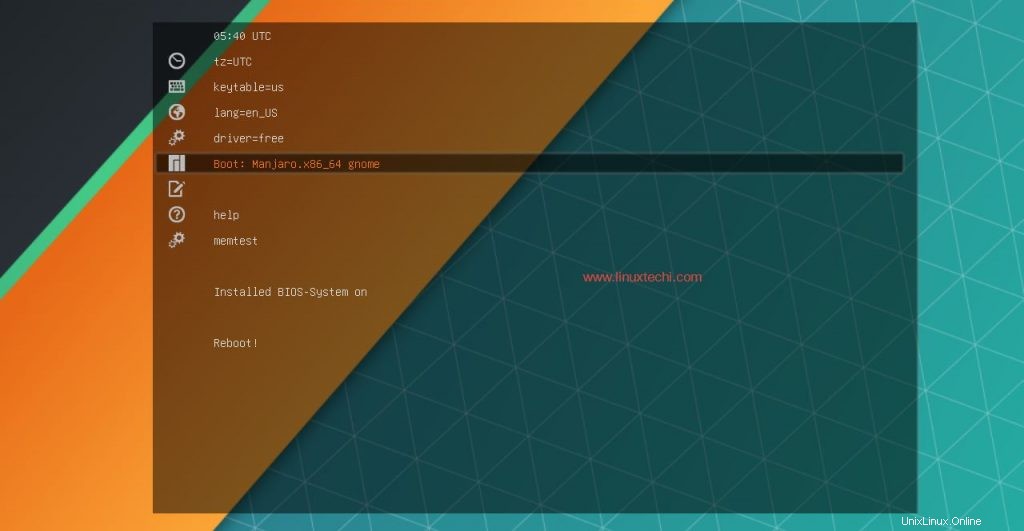
オプション「Boot:Manjaro.x86_64 gnome」を選択します 」をクリックし、Enterキーを押します。手順3に示す次のウィンドウが表示されます。
ステップ3)「LaunchInstaller」オプションを選択します
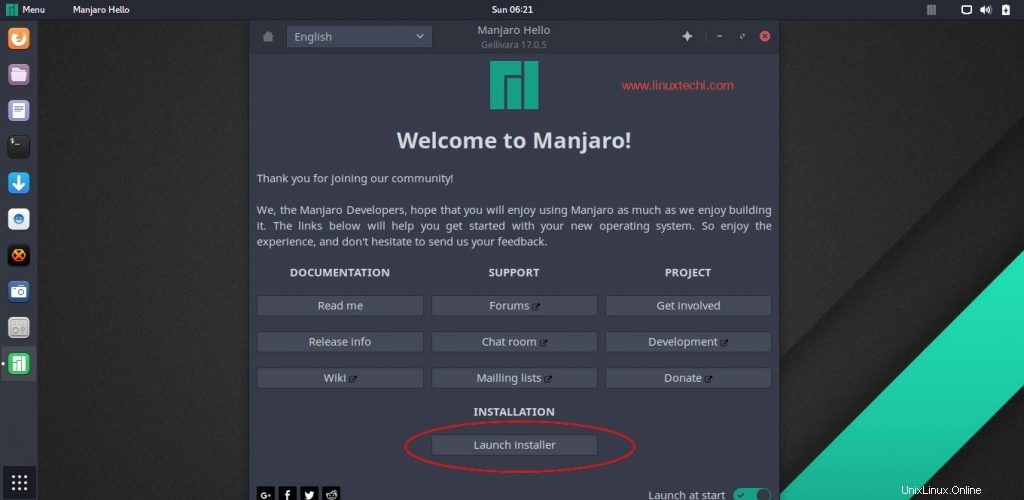
ステップ4)それに応じて言語を選択します
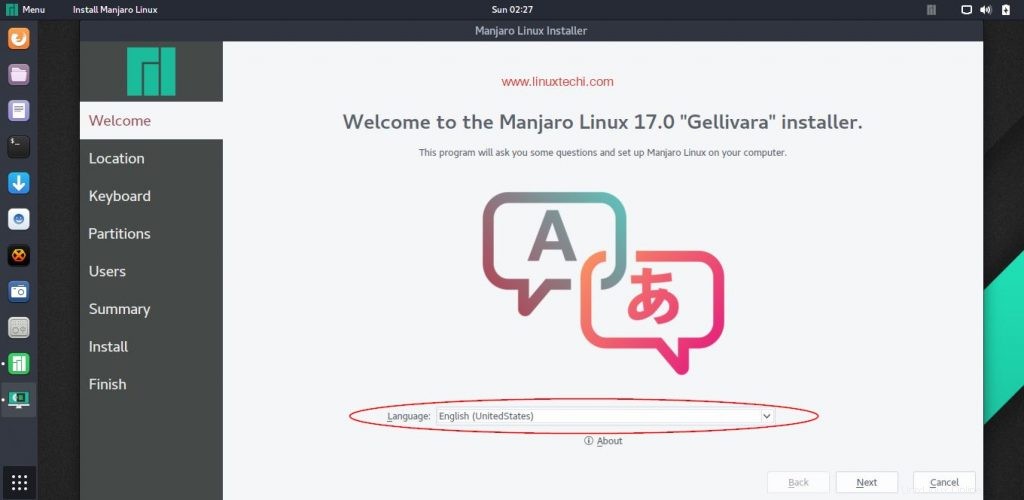
[次へ]をクリックします
ステップ5)次のウィンドウで、それに応じて地域とゾーンを選択し、[次へ]をクリックします
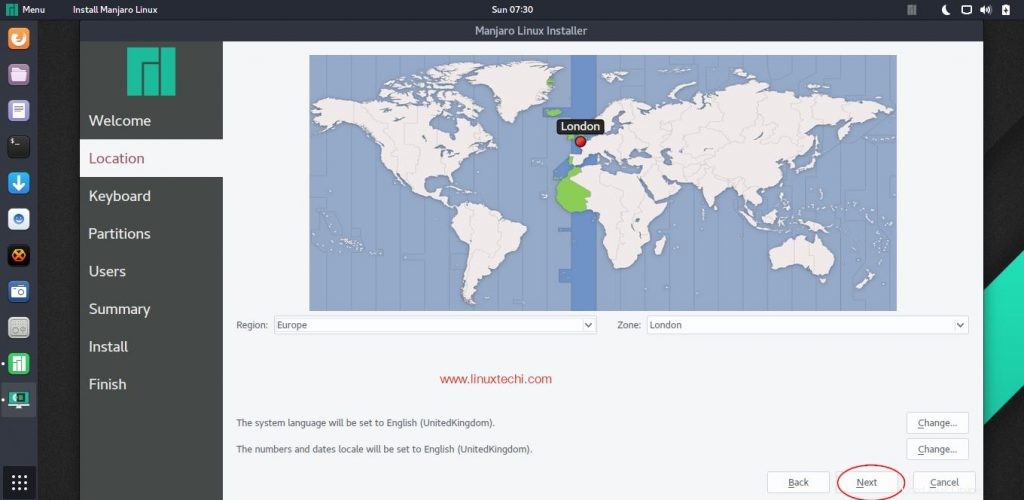
ステップ6)言語とセットアップに従ってキーボードレイアウトを選択します
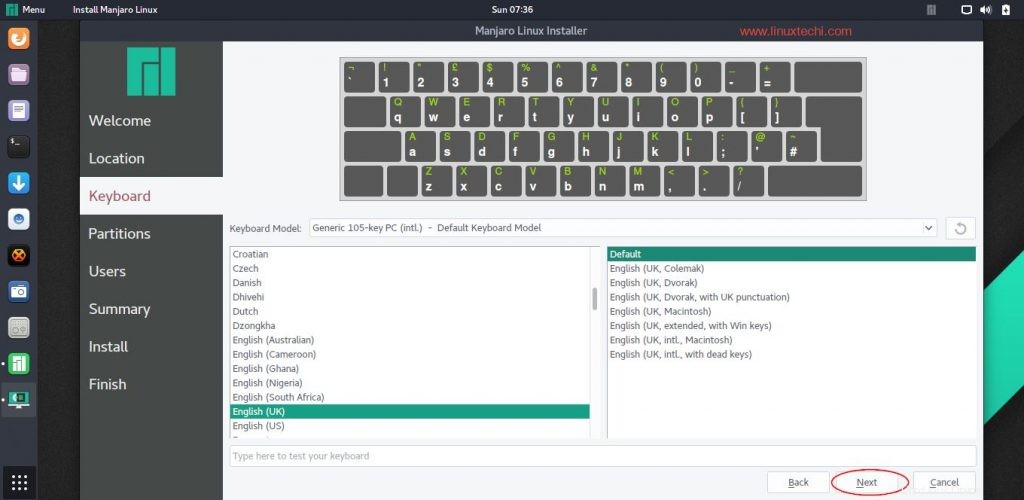
ステップ7)自動または手動パーティションとしてパーティションスキームを選択します
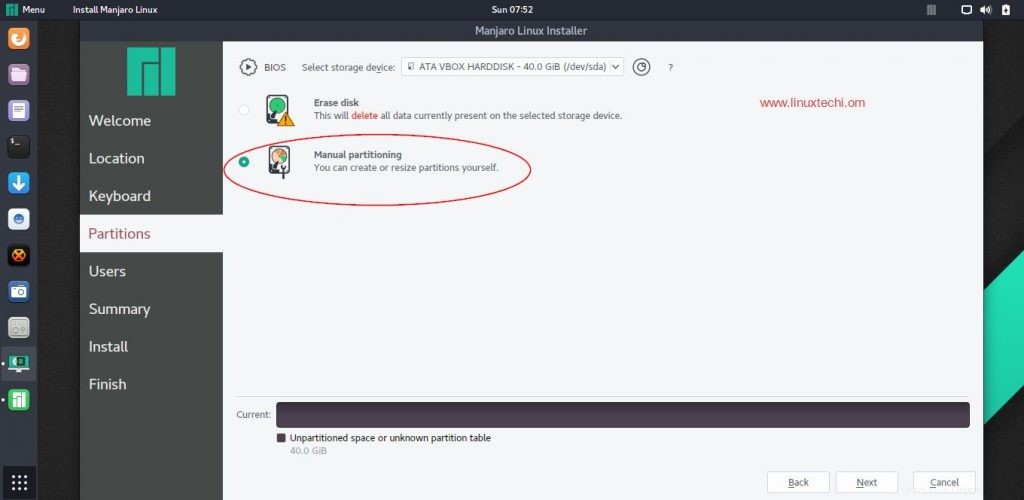
独自のパーティションスキームまたはテーブルを作成したくない場合は、最初のオプション「ディスクの消去」を選択します。 「、ディスク上の既存のデータをすべて削除し、ManjaroLinux用の新しいパーティションテーブルを自動的に作成します。
独自のカスタマイズパーティションテーブルを計画している場合は、2番目のオプション「手動パーティション」を選択します。 「私の場合、次のパーティションを使用して40GBのハードディスクに手動パーティションテーブルを作成します。
- / boot – 1 GB(ext4ファイルシステム)
- / – 10 GB(ext4ファイルシステム)
- / home – 20 GB(ext4ファイルシステム)
- / var – 7 GB(ext4ファイルシステム)
- スワップ– 2 GB
新しいパーティションテーブルを作成し、パーティションテーブルの種類を「マスターブートレコード(MBR)」として選択します。 」
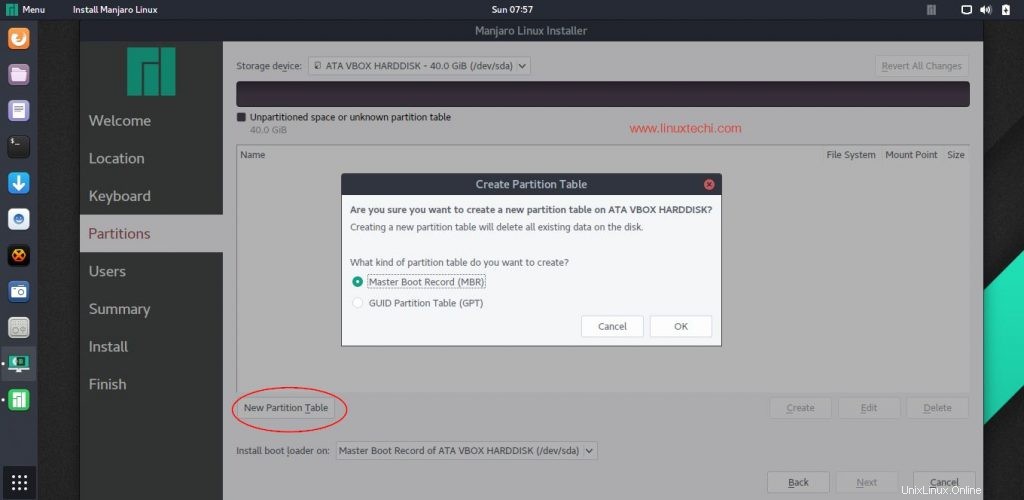
次に、ディスクを選択し、最初のパーティションをブートとして作成します。 サイズを1GBに指定し、 / boot マウントポイントとして
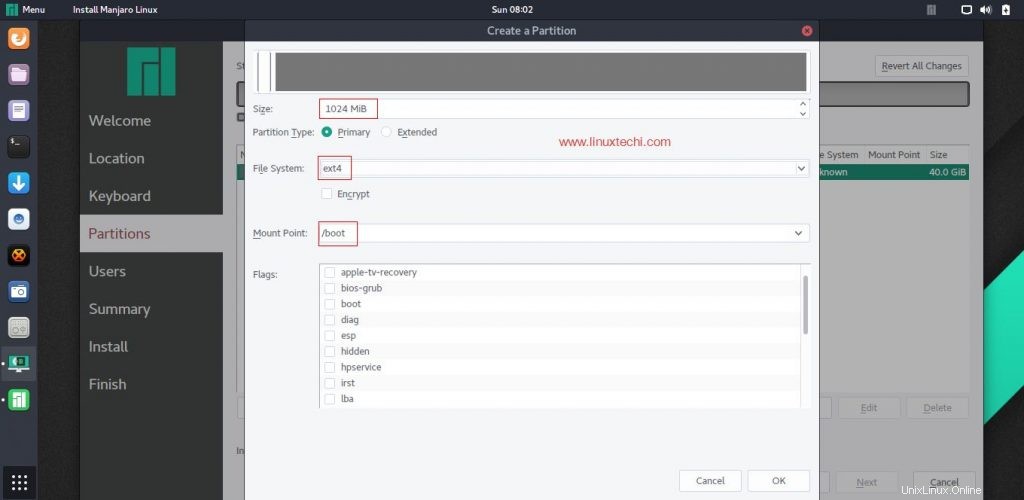
ext4ファイルシステムでサイズ10GBのスラッシュルート(/)パーティションを作成する
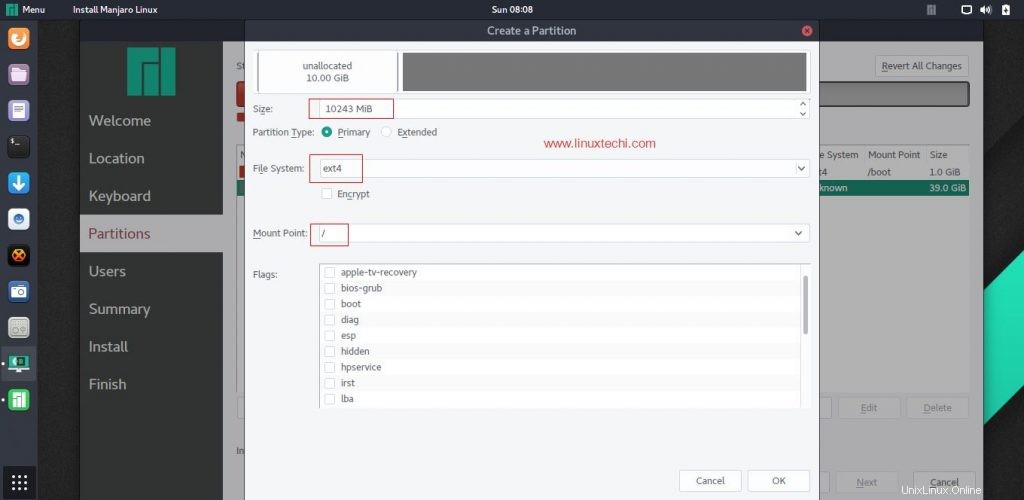
同様に/homeを作成します および/var サイズがそれぞれ20GBと7GBのパーティション
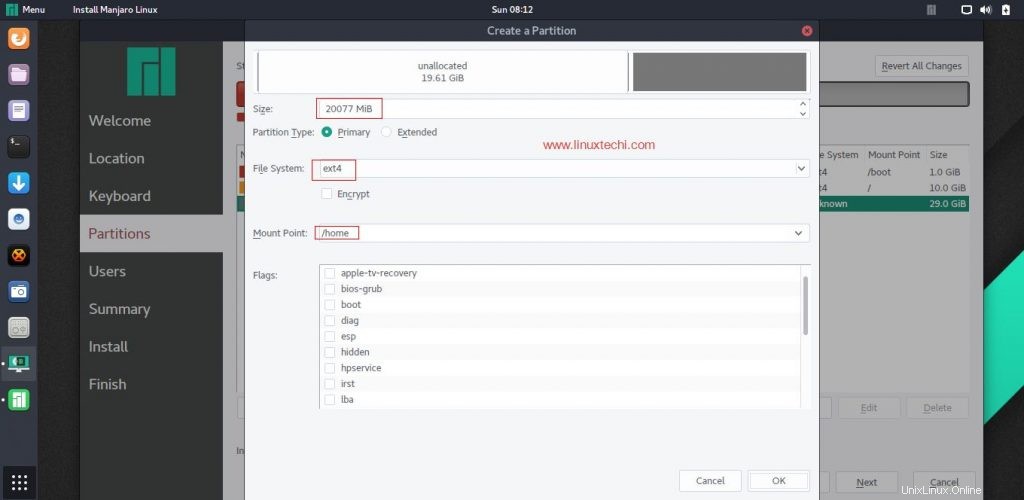
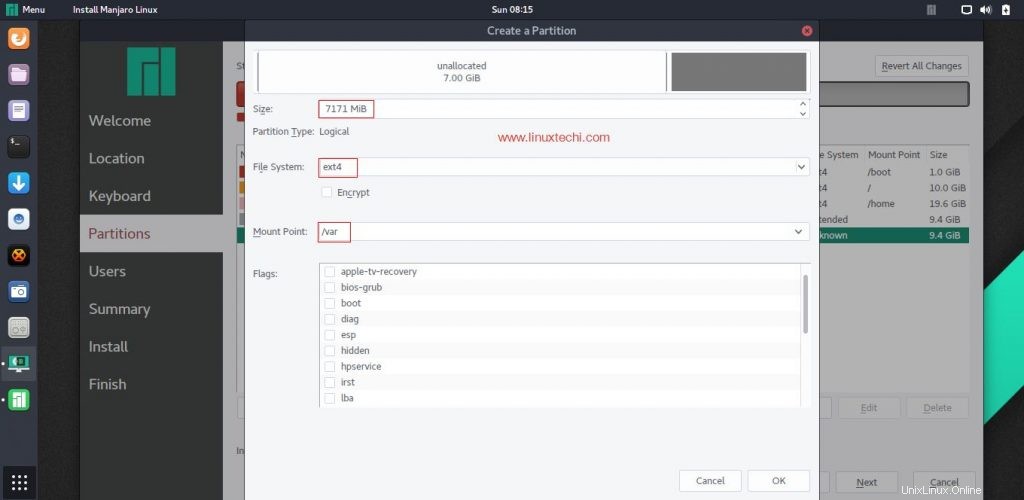
次に、サイズが2GBのスワップパーティションを作成します
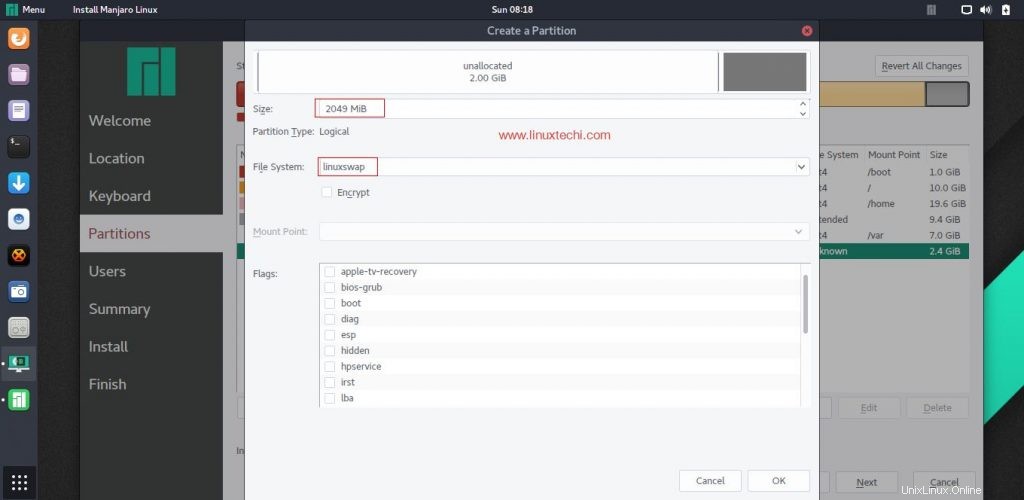
パーティションの使用が完了すると、パーティションテーブルは次のようになります。
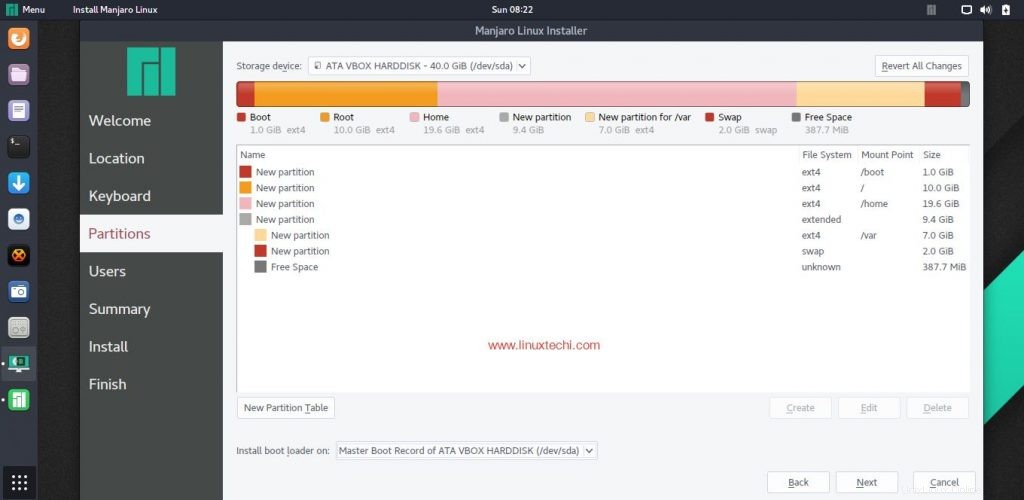
[次へ]をクリックします
ステップ8)ローカルユーザー名、パスワード、ホスト名を指定する
ここで、Manjaor GNOME Linuxをパーソナライズするときが来たので、名前、ログインに使用した名前、コンピューターの名前、およびパスワードを入力します。
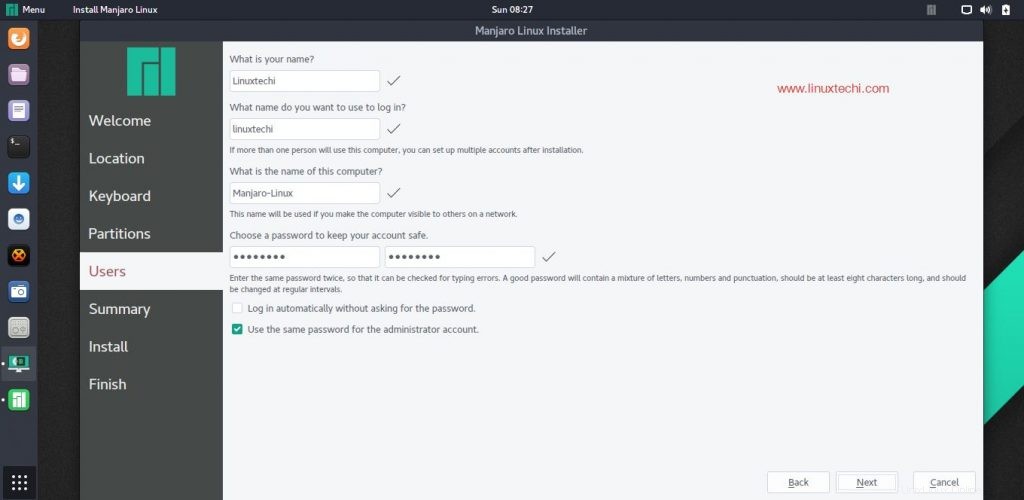
[次へ]をクリックして先に進みます
次のウィンドウに、インストールの概要の概要が表示されます。[次へ]をクリックしてください
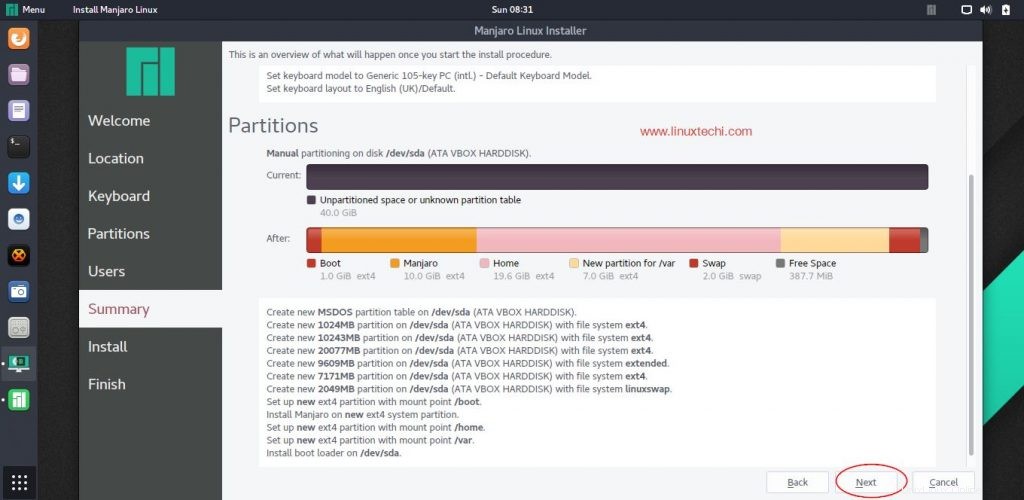
「今すぐインストール」をクリックします 」オプションを使用して、ディスクへの変更を受け入れ、インストールを開始します
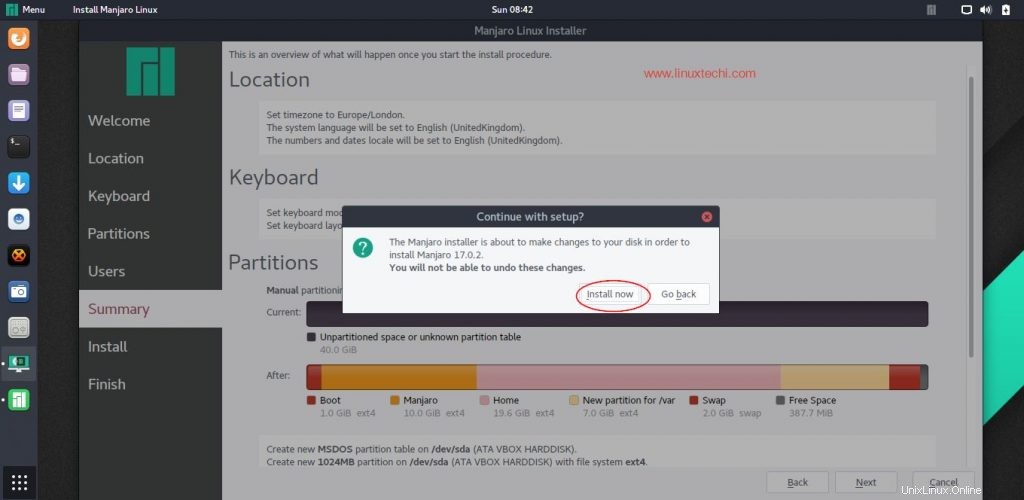
ステップ9)Manjaro GNOME 17.05のインストールが開始され、進行中です
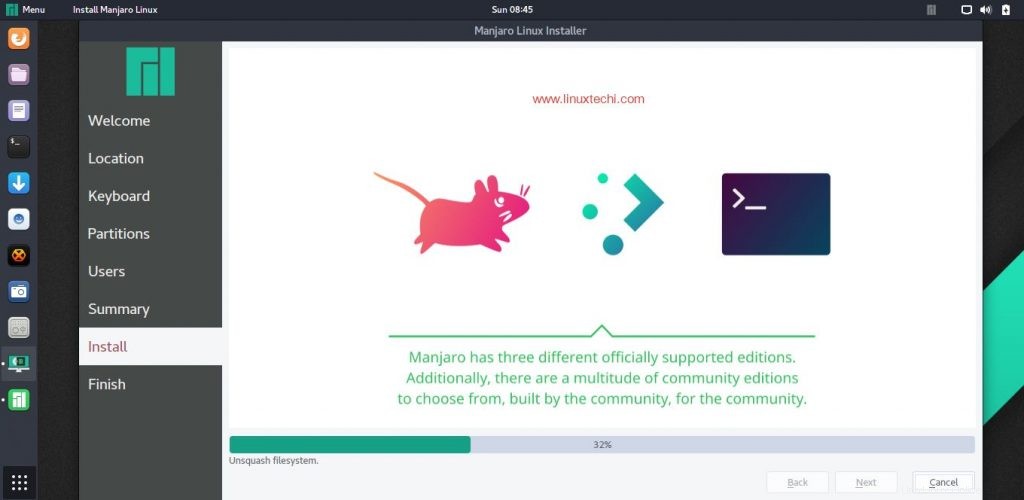
インストールが正常に完了すると、インストーラーはマシンを再起動するように要求します。
ステップ10)[今すぐ再起動]を選択し、[完了]オプションをクリックしてマシンを再起動します。
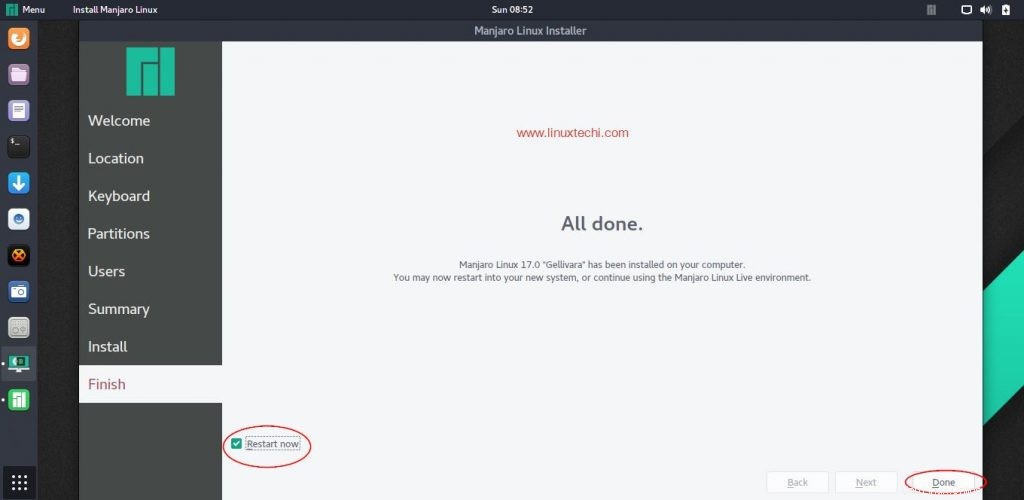
ステップ11)インストールメディアを削除し、新しくインストールされたManjaro17.05を使用してマシンを起動します
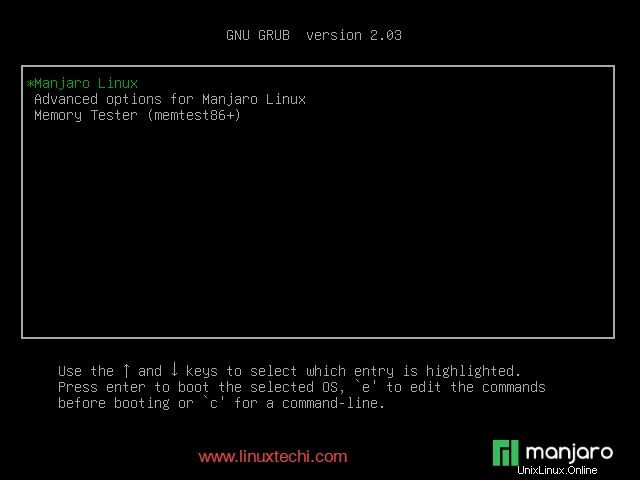
インストール中に指定したものと同じユーザー名とそのパスワードを使用します。私の場合、ユーザー名は「linuxtechi」です
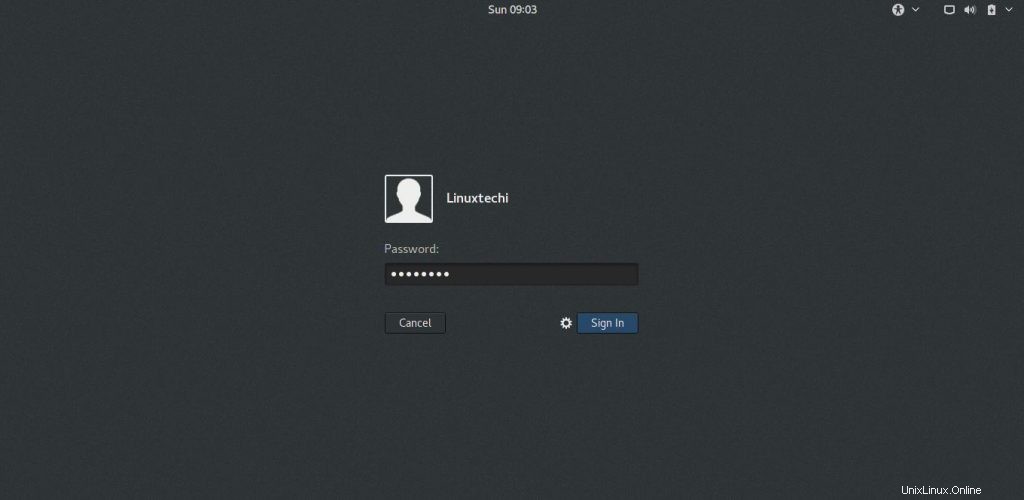
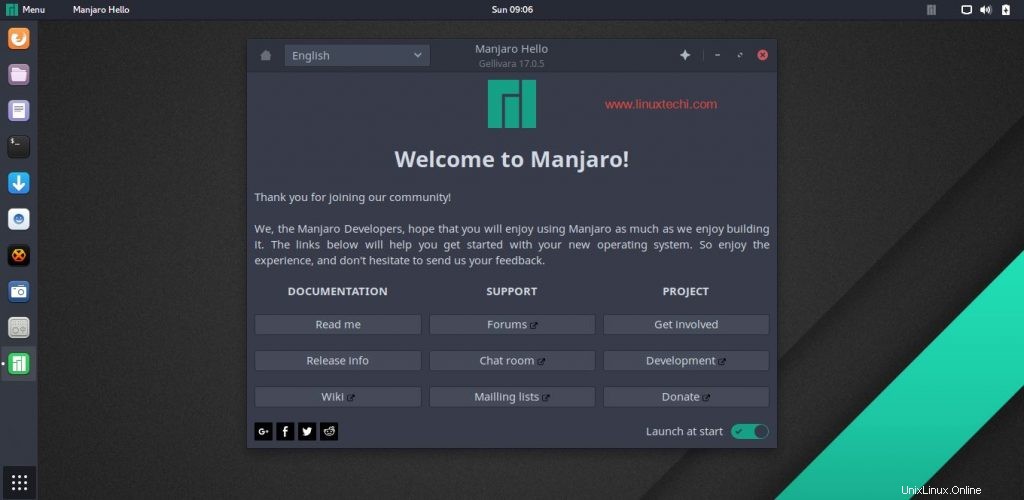
ソフトウェアをインストールする場合は、最初にパッケージデータベースを更新する必要があります。 ManjaroLinuxでは「pacman 」は、パッケージデータベースのインストール、削除、および更新に使用されるコマンドです。
[[email protected] ~]$ sudo pacman -Sy
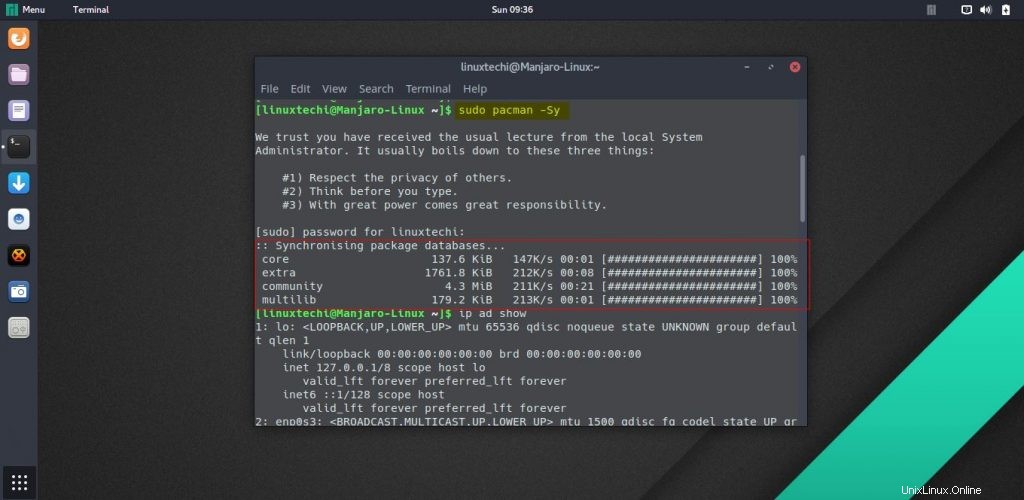
これで、pacmanまたはGUI(ソフトウェアの追加と削除)を使用してコマンドラインからソフトウェアをインストールできます
pacmanを使用してコマンドラインからパッケージをインストールするには
[[email protected] ~]$ sudo pacman -S {pkg-name} 依存関係のないpacmanを使用してコマンドラインからパッケージを削除するには
[[email protected] ~]$ sudo pacman -R vlc
パッケージとその依存関係を削除します。
[[email protected] ~]$ sudo pacman -Rs vlc
GUIからのパッケージのインストールと削除(ソフトウェアの追加/削除)
[追加/削除]GUIを開き、インストールするパッケージを検索します。以下の例では、 thunderbirdをインストールしています。 。 [適用]をクリックしてパッケージをインストールします
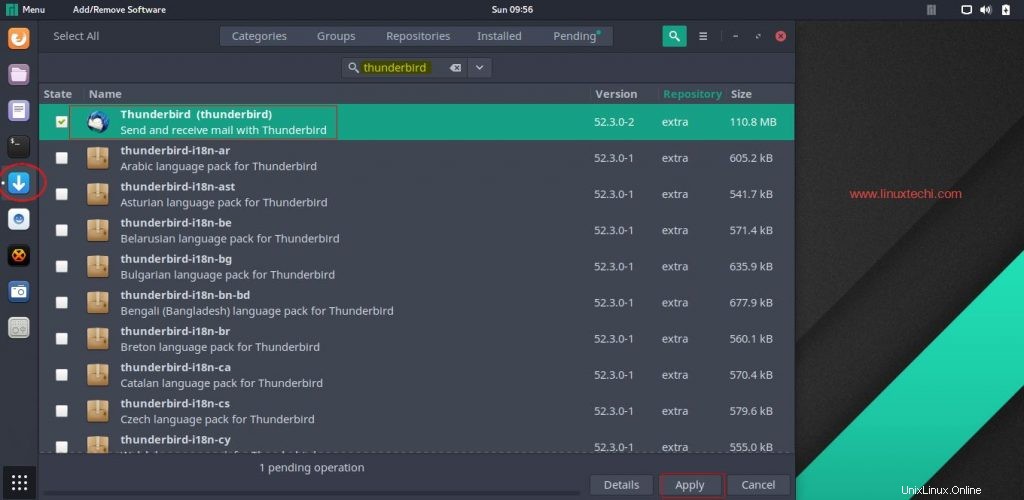
同様にソフトウェアを削除するには
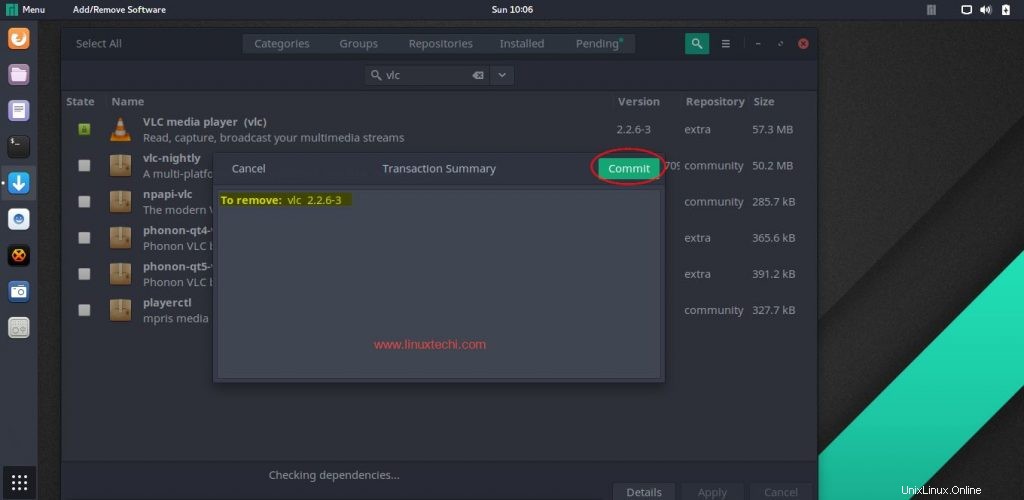
これで、Manjaro 17.05(Gnomeエディション)のインストールは完了です。 Manjaro Linuxを探索して、楽しんでください🙂
フィードバックやコメントをお気軽に共有してください。